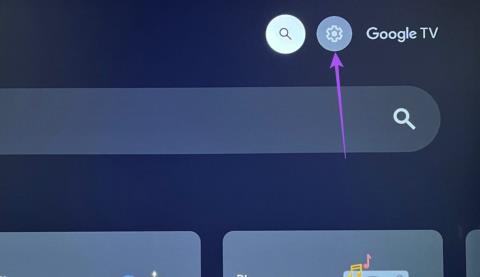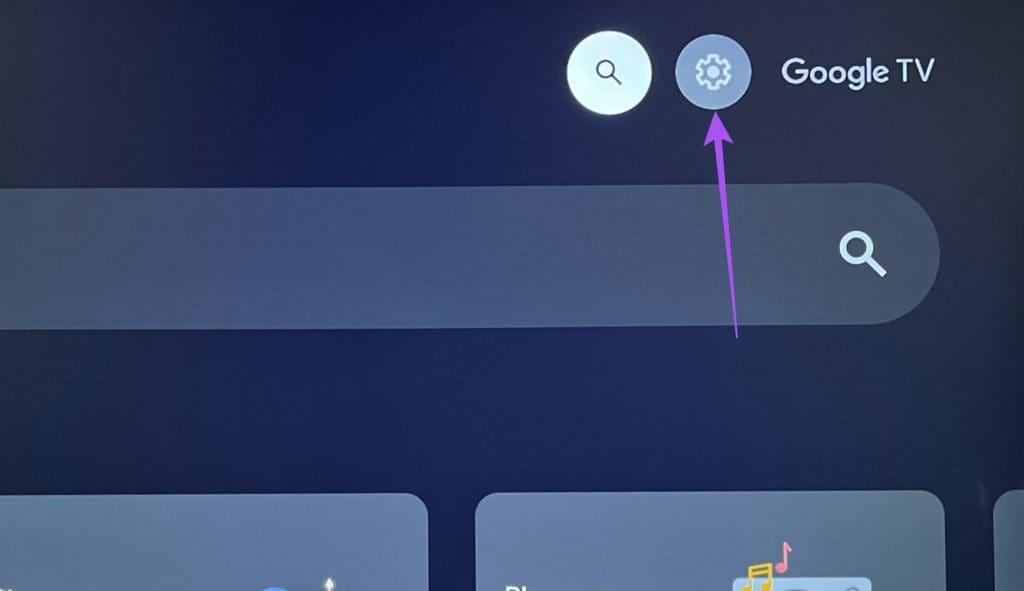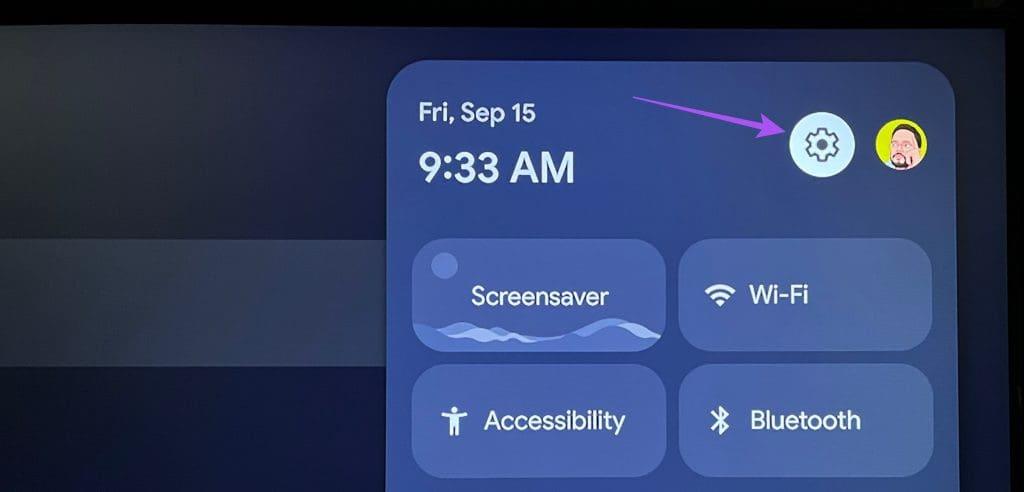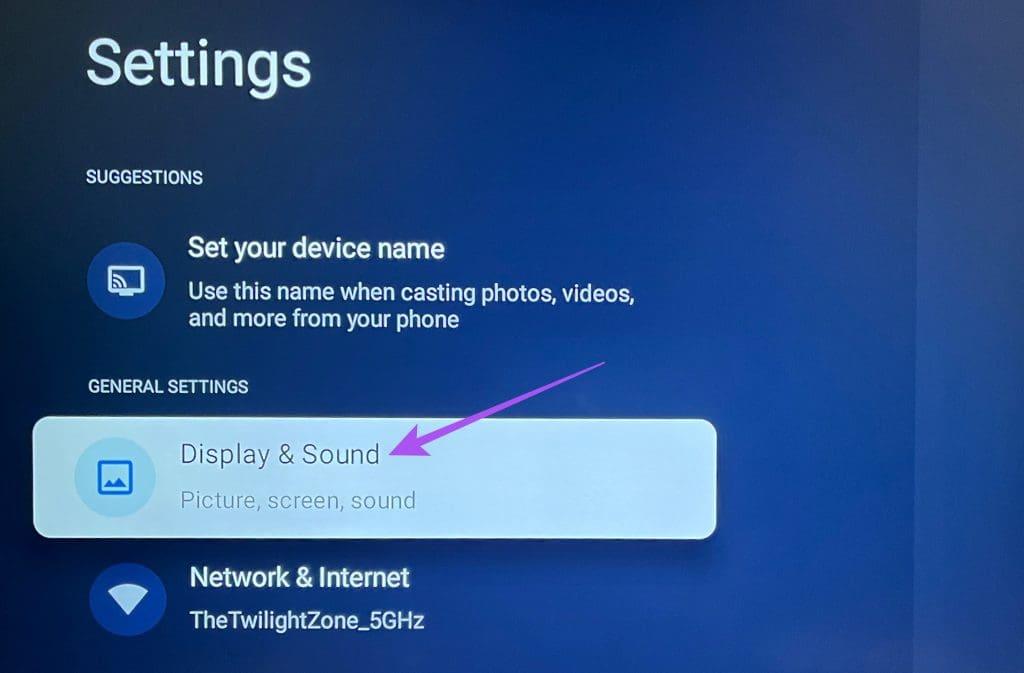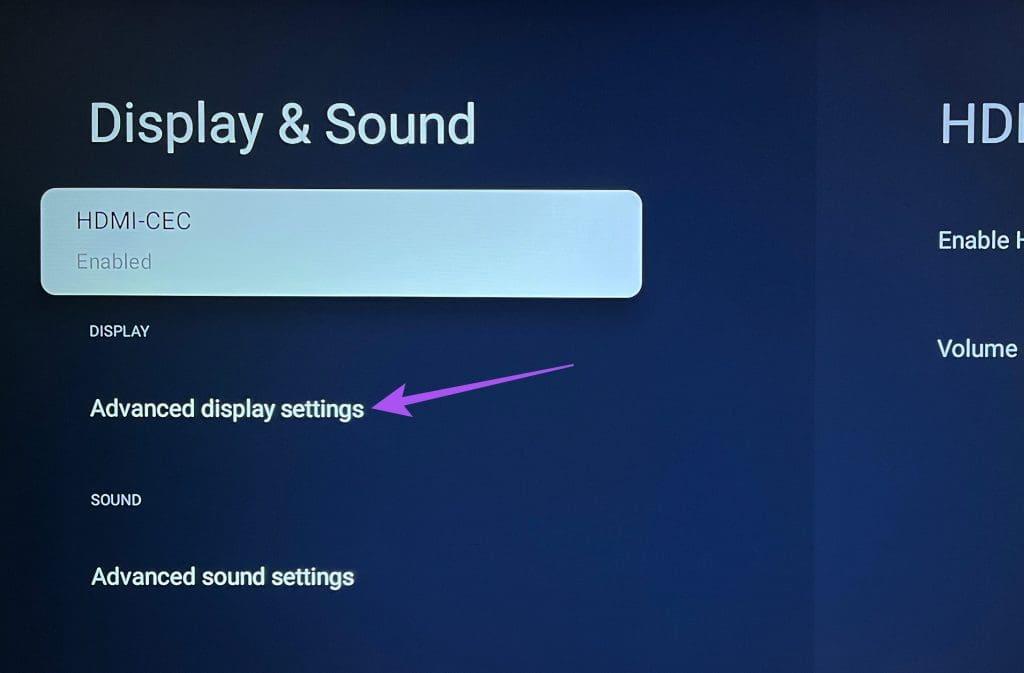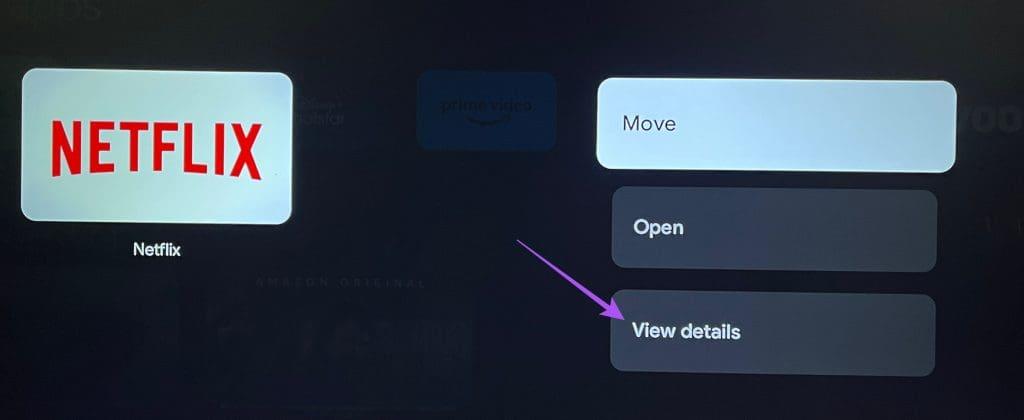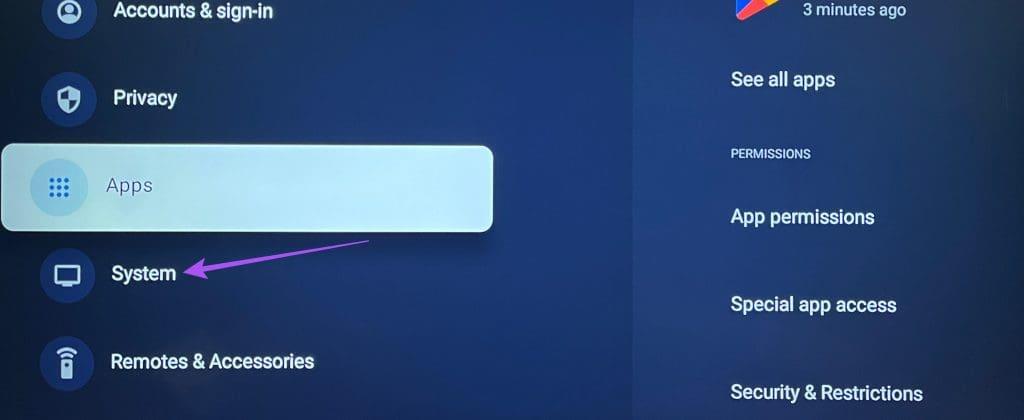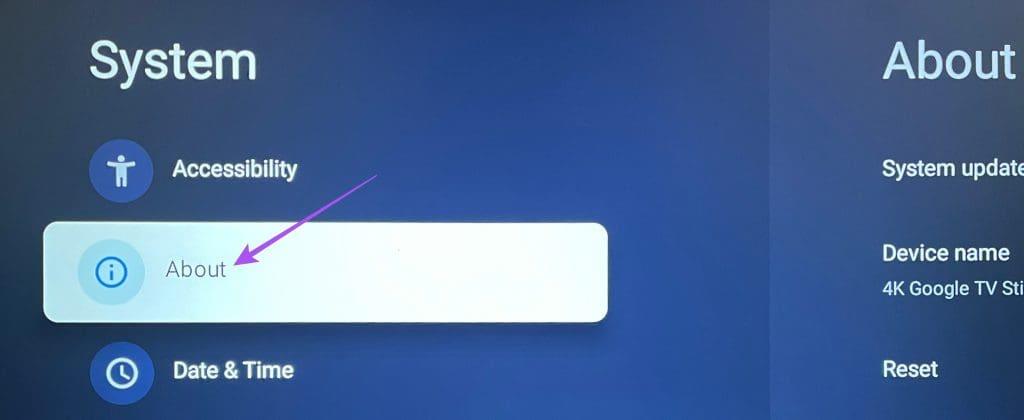Google TV は、 Android TV インターフェースの新しく改良されたバージョンです。ストック Android に近い感触があり、優れたストリーミング ソリューションのように機能します。 HDR や Dolby Vision などの形式を使用して、4K Ultra HD 解像度でお気に入りのコンテンツを視聴することもできます。 Play ムービー ライブラリも 4K タイトルで更新されました。

しかし、Google TV で快適に 4K コンテンツを楽しめないとしたら、それは素晴らしいことではありません。そして、実際に同じ問題が発生していると苦情を言うユーザーもいます。この投稿では、お使いの設定で Google TV が 4K コンテンツを再生できない問題を修正するためのいくつかの有効な解決策を紹介します。
1. ディスプレイ設定を確認する
基本的なことから始めて、まず Google TV セットアップのディスプレイ設定を確認する必要があります。 Google TV は、テレビに基づいて最適な解像度を自動的に選択します。ただし、特定の解像度とフレーム レートに手動で切り替えることもできます。 Google TV でそれを確認する方法は次のとおりです。
ステップ 1: Google TV ホーム画面で、右上隅にある [設定] に移動します。
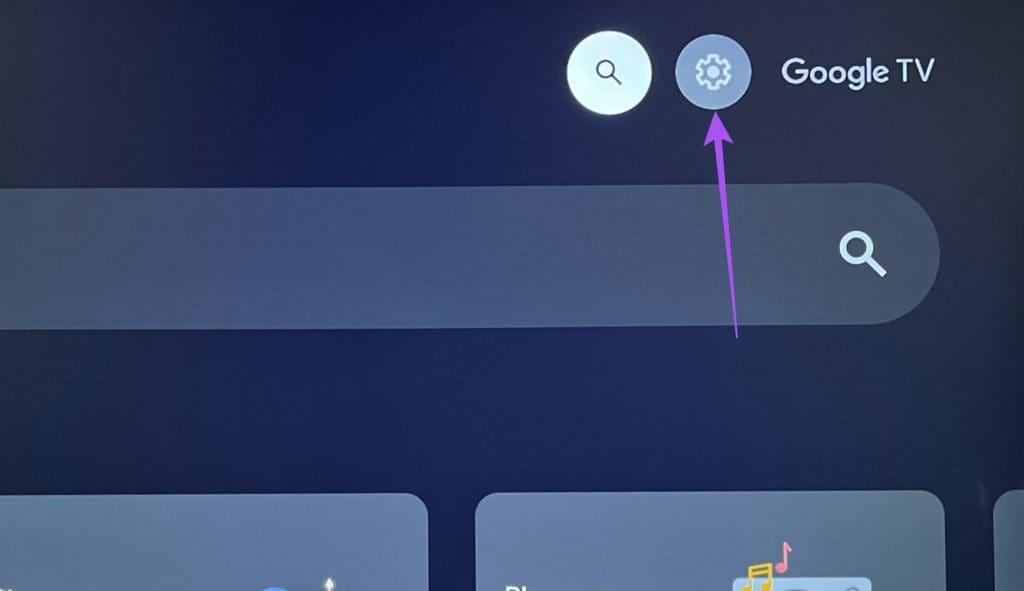
ステップ 2:歯車アイコンを再度選択して、設定メニューを開きます。
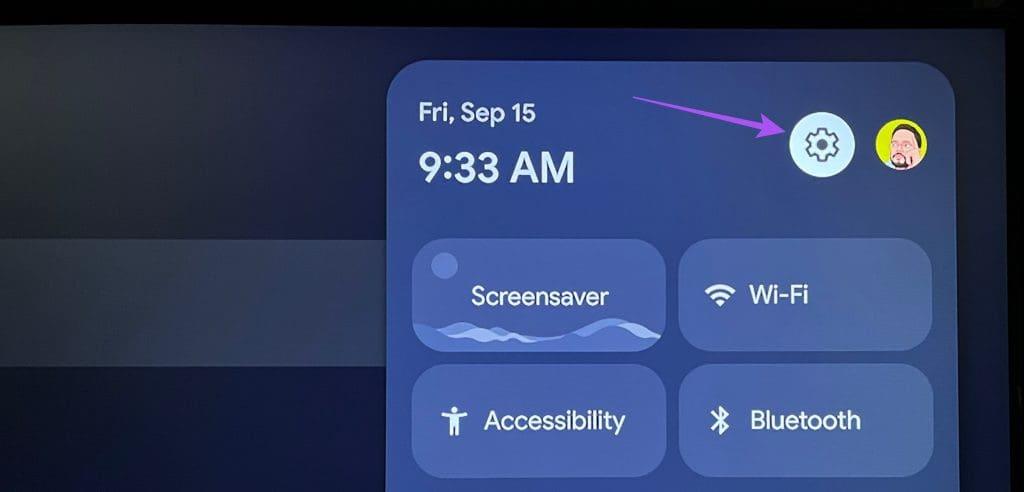
ステップ 3:下にスクロールして、「ディスプレイとサウンド」を選択します。
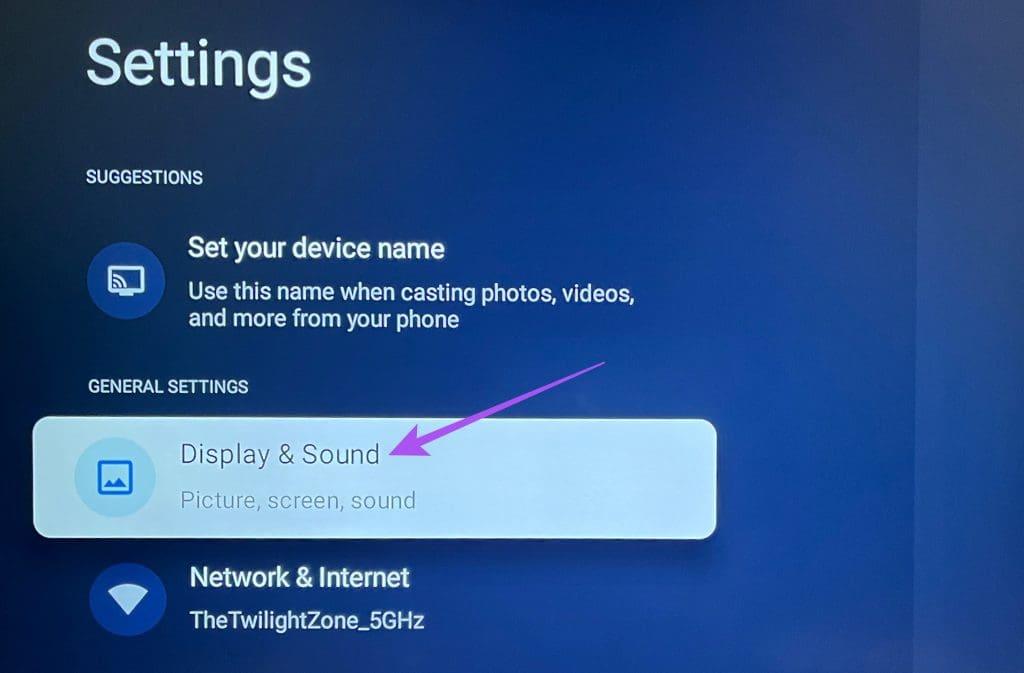
ステップ 4: [詳細な表示設定] を選択します。
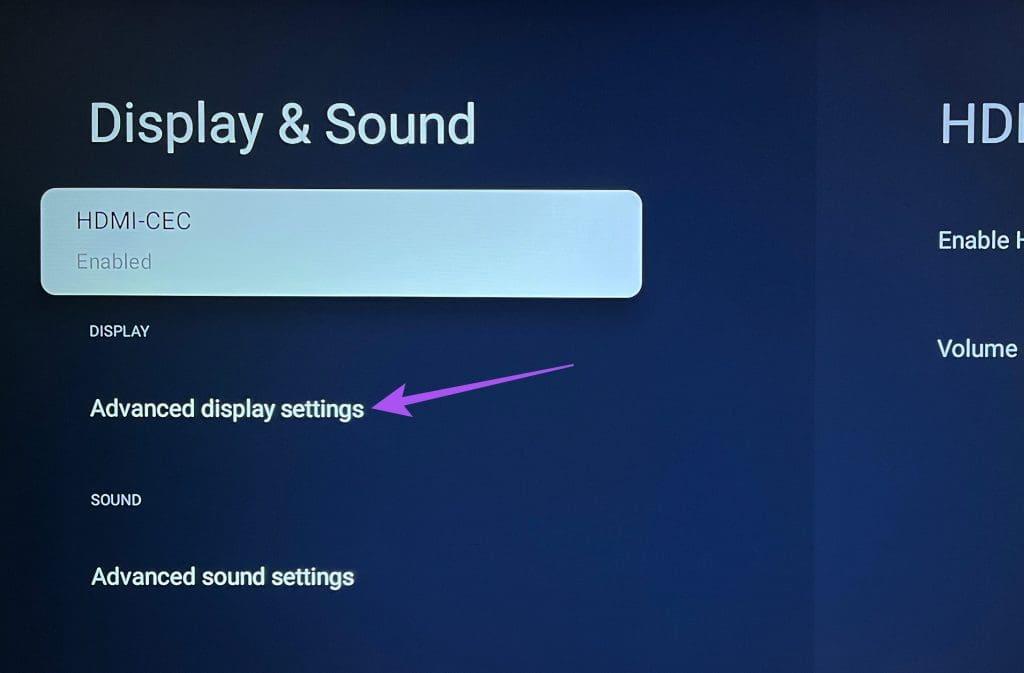
ステップ 5:テレビの現在の解像度とフレーム レートを確認し、好みに応じて変更します。
映画を視聴する場合は、4K Ultra HD 解像度と 24 FPS フレーム レートに切り替えることをお勧めします。 Chromecast with Google TV に 4K オプションが表示されない場合は、ソフトウェア アップデートで問題が修正されるまで待つ必要があります。 Chromecast が 4K@60Hz をサポートしていないテレビがいくつかあります。
2. HDMIケーブルを確認する
Google TV が 4K でストリーミングしていない場合は、セットアップに HDMI 2.0 ケーブルを使用しているかどうかを確認してください。コンテンツを 4K 解像度でストリーミングするには、18Gbps のより高い帯域幅と 3840×2160p @ 60fps (4K@60fps) のピーク解像度を提供する HDMI 2.0 ケーブルが必要です。テレビが HDMI 2.1 ケーブルをサポートしている場合は、HDMI 2.1 ケーブルを使用するオプションもあります。HDMI 2.1 と HDMI 2.0 の違いを読んでください。

3. ストリーミング タイトルの解像度を確認する
Google Play ムービーやその他のストリーミング プラットフォームでは、4K 映画を購入またはレンタルできます。また、他のすべてのストリーミング プラットフォームには、4K HDR またはドルビー ビジョンで利用できる映画や番組があります。ただし、Google TV が 4K 動画を再生できない場合は、ストリーミング タイトルの解像度を確認する必要があります。わずか 1080p の解像度でストリーミングされるタイトルがまだたくさんあります。
4. ストリーミングアプリのサブスクリプションステータスを確認する
特定のアプリでこの問題が発生する場合は、サブスクリプションのステータスを確認してください。前回の支払いが処理されていない可能性があります。その場合、コンテンツを最高の解像度でストリーミングすることはできません。それでは、ストリーミング サブスクリプションのステータスを確認し���ください。
5. ストリーミングアプリを更新する
ストリーミング サブスクリプションを確認したら、ストリーミング アプリのバージョンを更新できます。これにより、4K コンテンツの再生の問題を引き起こす可能性のあるバグがすべて削除されます。 Google TV でアプリを更新する方法は次のとおりです。
ステップ 1: Google TV のアプリアイコンを長押しします。
ステップ 2: [詳細の表示] を選択し、アップデートが利用可能かどうかを確認します。
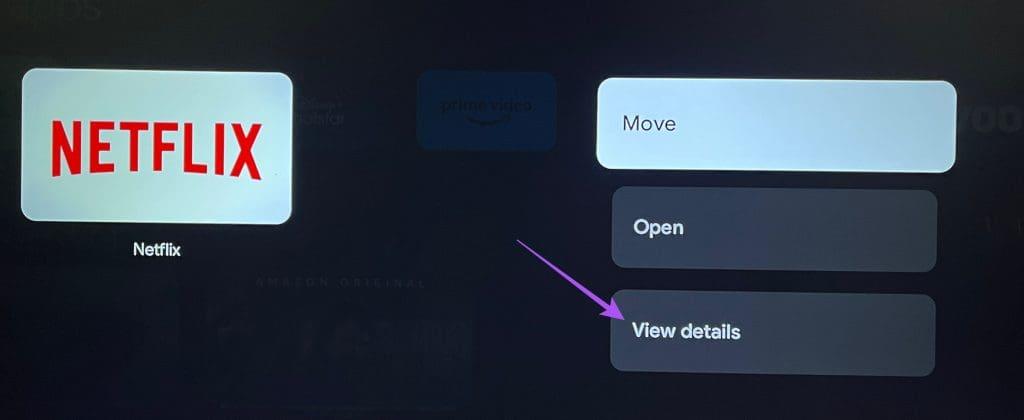
アプリのアップデートをダウンロードしてインストールし、問題が解決したかどうかを確認します。
6. Google TV OSをアップデートする
システムレベルの問題である可能性があるため、最後の手段は Google TV OS のバージョンを更新することです。その方法は次のとおりです。
ステップ 1: Google TV ホーム画面の右上隅にある [設定] に移動します。
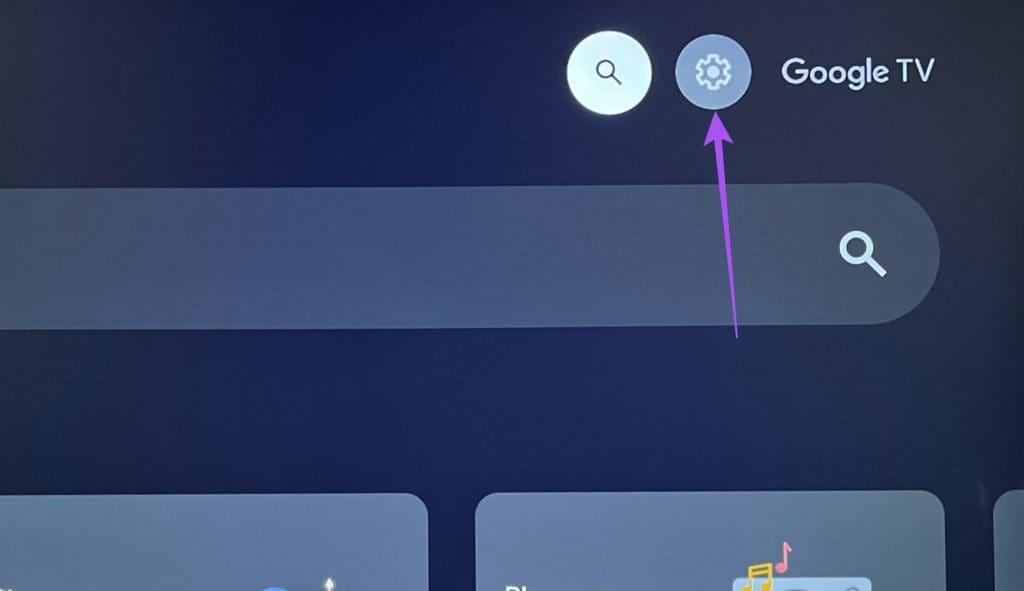
ステップ 2:設定アイコンを再度選択して、設定メニューを開きます。
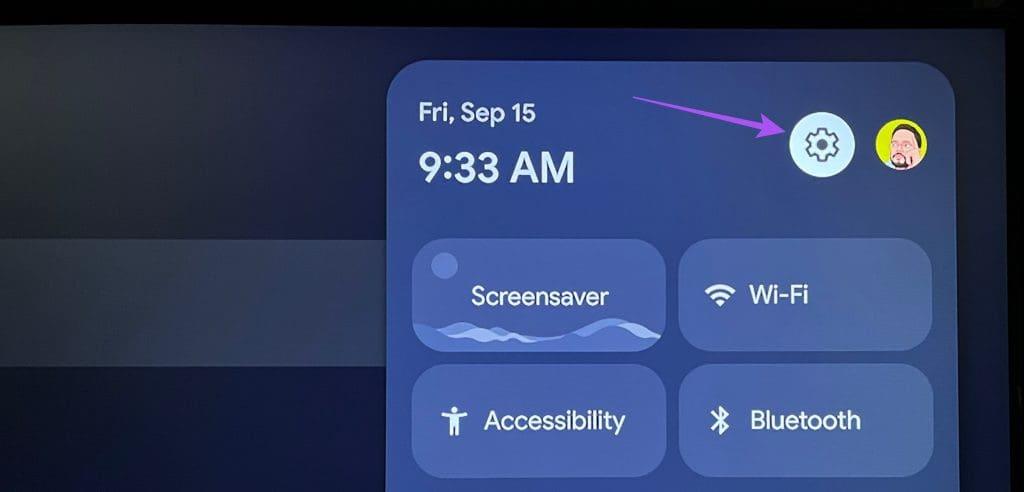
ステップ 3:下にスクロールして、「システム」を選択します。
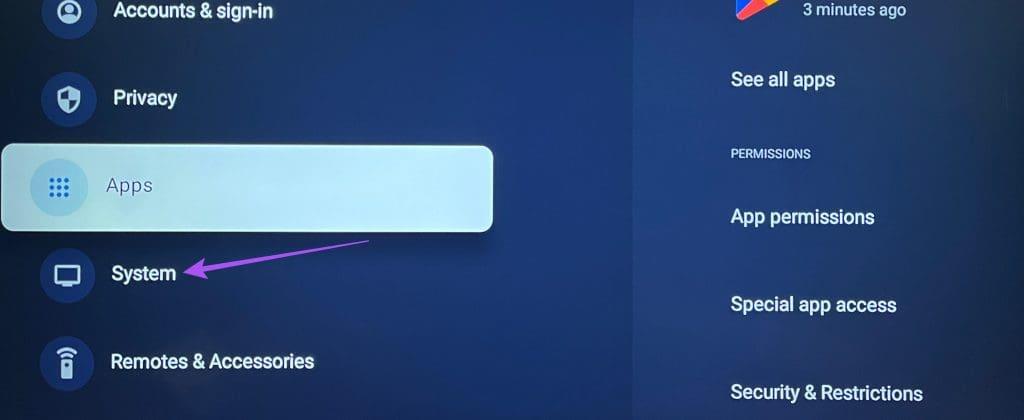
ステップ 4: [バージョン情報] を選択します。
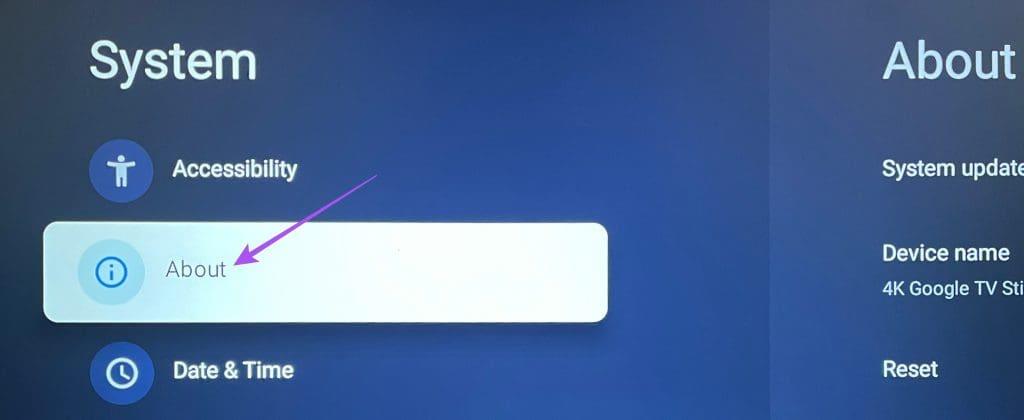
ステップ 5:システムアップデートに移動し、利用可能な場合はインストールします。

完了したら、4K 再生の問題が解決したかどうかを確認します。
Google TV で 4K コンテンツを楽しむ
これらの解決策は、Google TV デバイスが 4K コンテンツを再生できない場合に役立ちます。もう 1 つの提案は、Wi-Fi 経由で強力なインターネット接続を確保する��とです。 Google TV で 4K コンテンツを視聴するには、最低 15Mbps の速度が必要です。 Wi-Fi 経由での接続に問題が発生した場合は、Google TV の解決策のリストを参照してください。